
Damian Washington
0
3690
2
Uma das muitas vantagens de comprar no ecossistema Apple com um Mac é a próspera App Store. Não importa o que você queira fazer no seu Mac, é provável que você encontre um aplicativo para ele. No entanto, existem certos aplicativos que estão disponíveis apenas para Windows e, embora existam alternativas para o Mac, em determinadas situações, talvez você precise (ou queira) se ater aos programas do Windows que você usou anteriormente. Portanto, se você possui um aplicativo do Windows que precisa executar no macOS, leia adiante para saber como executá-lo no seu Mac.
Diferentes maneiras de executar aplicativos do Windows no Mac
1. Vinícola Wineskin
O Wineskin é uma ferramenta usada para criar portas do software Windows para o macOS. O que o aplicativo faz é que ele cria um invólucro para o aplicativo do Windows que você deseja executar, para que você possa executá-lo no Mac. O Wineskin é totalmente gratuito e permite criar invólucros para qualquer aplicativo que você queira executar em um Mac.
Para começar a usar o Wineskin, faça o download primeiro.
Depois de fazer isso, você pode simplesmente seguir as etapas abaixo para colocar o aplicativo do Windows em execução no seu Mac:
Nota: Para fins de ilustração, estou usando um aplicativo chamado HTMLasText, que converte o código HTML em arquivos de texto sem formatação. O aplicativo está disponível para Windows e, se você quiser acompanhar este tutorial, faça o download.
- Primeiro, descompacte o arquivo zip HTMLasText que você baixou e inicie a Wineskin Winery. Quando você inicia o Wineskin pela primeira vez, a lista de mecanismos instalados e as "versão do wrapper"Estará vazio. Então, teremos que instalá-los primeiro. Eu já usei o Wineskin antes, então a lista não está vazia no meu caso.
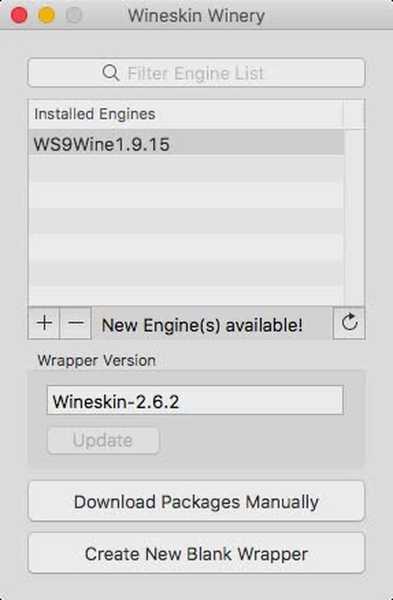
- Basta clicar no ícone de adição e, em seguida, escolher o mecanismo mais recente disponível (no meu caso, era o WS9Wine1.9.14). Clique em "Baixar e instalar".
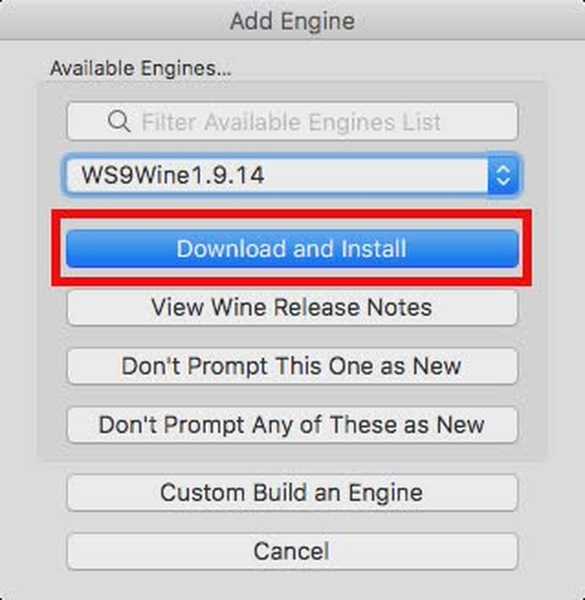
- Clique em "Criar novo invólucro em branco“, Digite um nome para o wrapper. Estou a usar "HTMLWrapper”Como o nome. Depois, clique em "Está bem".
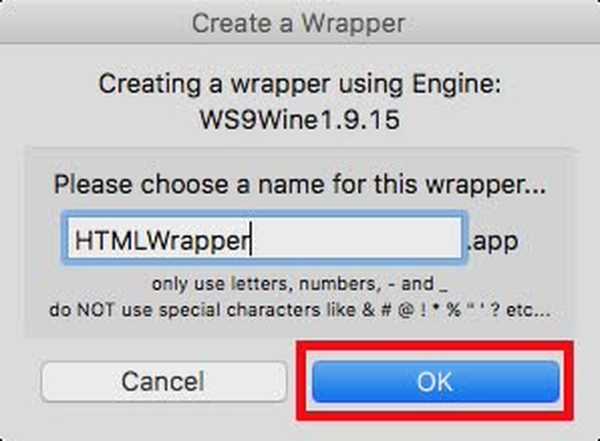
- Wineskin começará a criar o invólucro em branco. Se você for solicitado a instale alguns pacotes adicionais, certifique-se de permitir que o Wineskin os instale. Depois de um tempo, Wineskin dirá que o invólucro foi criado.
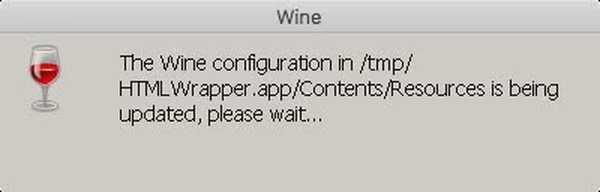
- Clique em "Visualizar Wrapper no Finder".
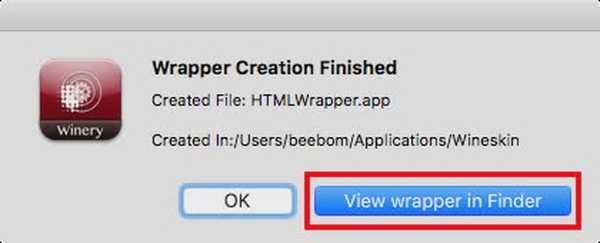
- Na janela do Finder que se abre, clique com o botão direito do mouse no invólucro que você acabou de criar e selecione "Mostrar conteúdo do pacote".
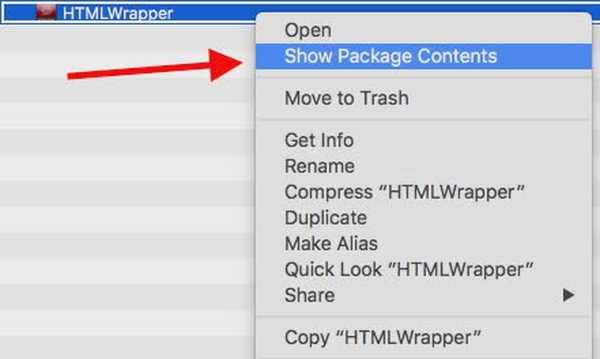
- Navegar para drive_c -> arquivos de programa. Crie uma nova pasta com o nome do aplicativo que você deseja executar (HTMLasText, neste caso) e, em seguida, copie o arquivo HTMLasText.exe que você baixou e cole-o nesta pasta. Agora, volte para a janela principal do wrapper (aquela em que você selecionou “Mostrar conteúdo da embalagem”) e clique duas vezes no invólucro. Na janela que se abre, clique em "Avançado".
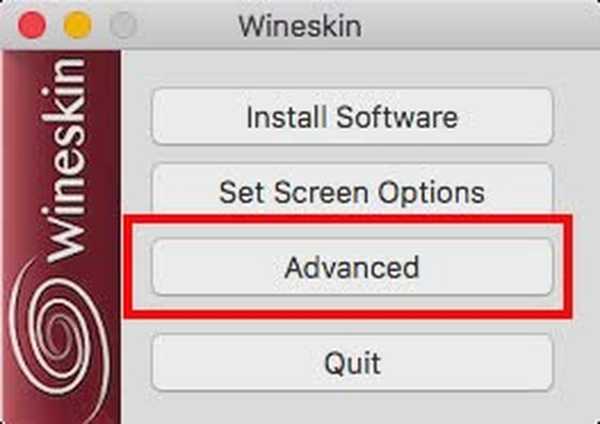
- Isso abrirá outra janela. Clique em "Squeaky toy", e selecione o htmlastext.exe arquivo que você copiou drive_c -> Arquivos de Programas -> HTMLasText. Deixe o restante das opções intocadas.
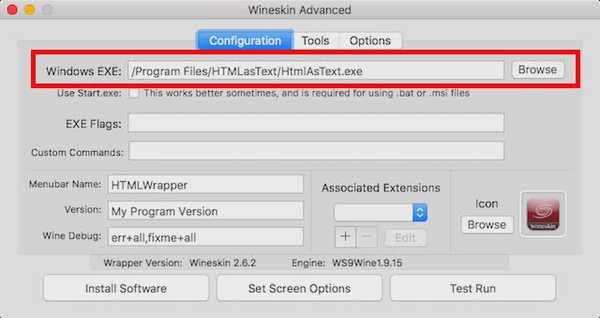
- Clique em "Execução de teste", E depois de um tempo, o aplicativo do Windows começará a ser executado no seu Mac.
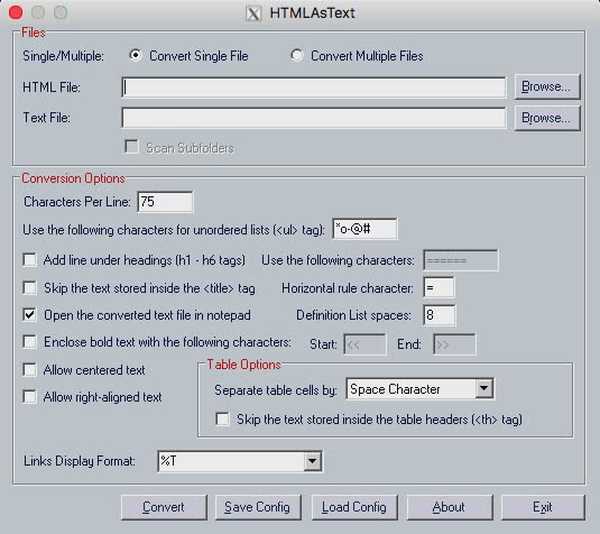
Nota: Caso o aplicativo que você deseja executar possua um instalador, basta selecionar o instalador no menu Procurar e, em vez de clicar em "Test Run", clique em "Install Software".
Bem, era tudo o que você precisava fazer para que o aplicativo do Windows funcionasse no seu Mac. Observe que esse método poderia não funciona para todos os aplicativos, mas geralmente funciona. Na minha experiência, tentar usar esse método para executar jogos pesados geralmente não funciona, mas você pode ter melhor sorte.
Caso o Wineskin não funcione, você pode experimentar o próximo método.
2. Codeweavers CrossOver
O CrossOver, da Codeweavers, é essencialmente construído em torno do próprio invólucro da Wineskin Winery. No entanto, diferentemente do Wineskin, o aplicativo CrossOver é comercial e está disponível para compra (por US $ 15,950); no entanto, o aplicativo também oferece uma avaliação de 14 dias, que você pode baixar no site da Codeweavers.
O CrossOver suporta oficialmente um grande número de aplicativos do Windows e, se você tiver algum problema ao usar os aplicativos oficialmente suportados, poderá ligar para o suporte técnico e eles definitivamente tentarão corrigi-lo para você. Para começar a usar o CrossOver para executar aplicativos do Windows no Mac, basta seguir as etapas abaixo:
- Depois de instalar o CrossOver, basta iniciá-lo e clicar em "Instale um aplicativo do Windows".
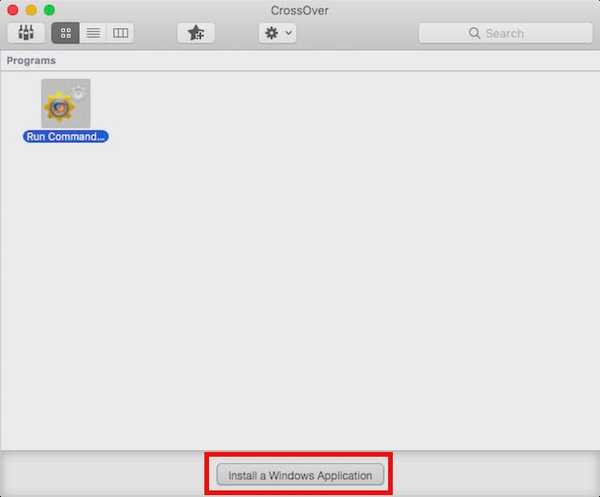
- Na janela que se abre, comece a digitar o nome do aplicativo que você deseja instalar. A caixa suspensa será atualizada dinamicamente para exibir os aplicativos oficialmente suportados que correspondem ao nome digitado. Se você não conseguir encontrar o nome do aplicativo que deseja executar (como é o caso do HTMLasText), basta selecionar "Não-listado".
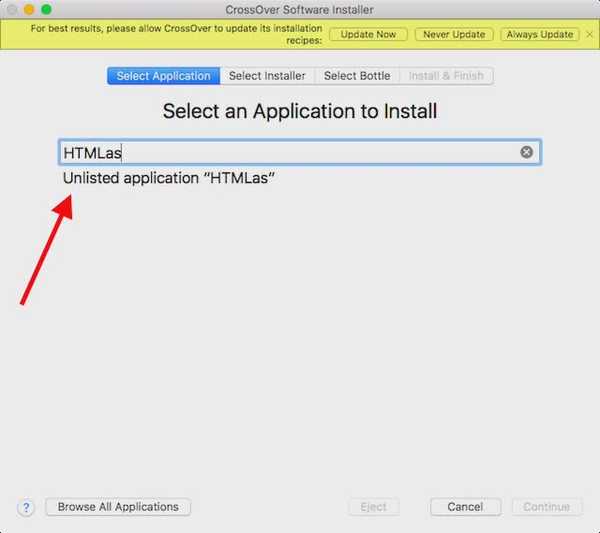
- Clique em Continuar.
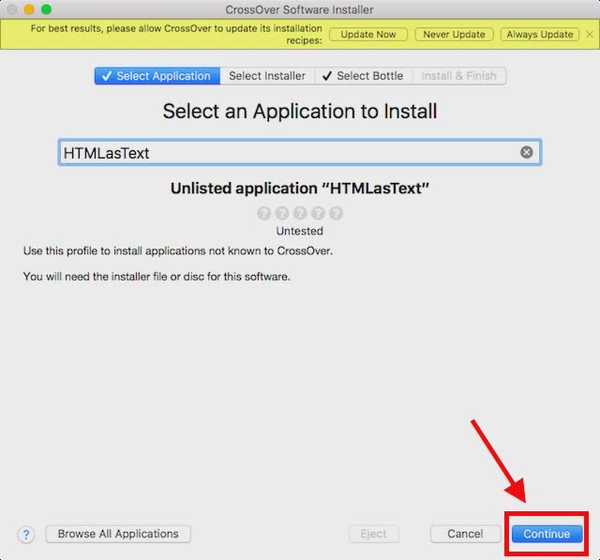
- Você será solicitado a selecionar o arquivo ou pasta do instalador. Clique em "Escolha Pasta do instalador", Selecione a pasta que contém o executável HTMLAsText e clique em"Instale arquivos deste diretório".
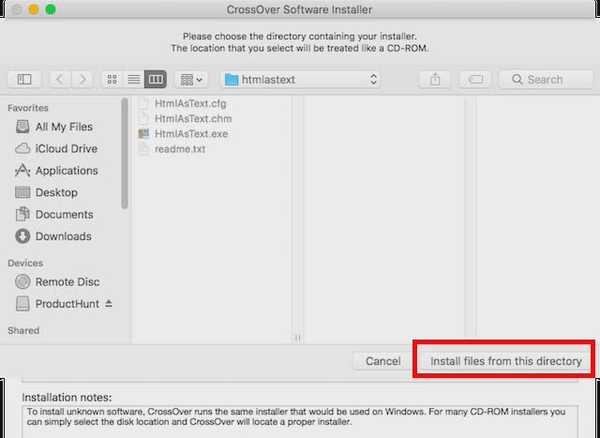
- Clique em Continuar e, em seguida, clique em Instalar.
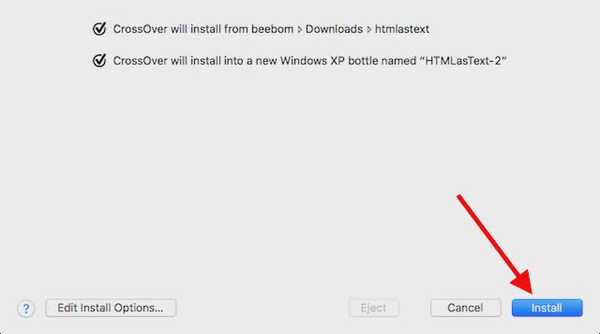
- Você terá que esperar enquanto o CrossOver instala o aplicativo e, em seguida, ele inicia automaticamente o aplicativo (ou o instalador) para você.
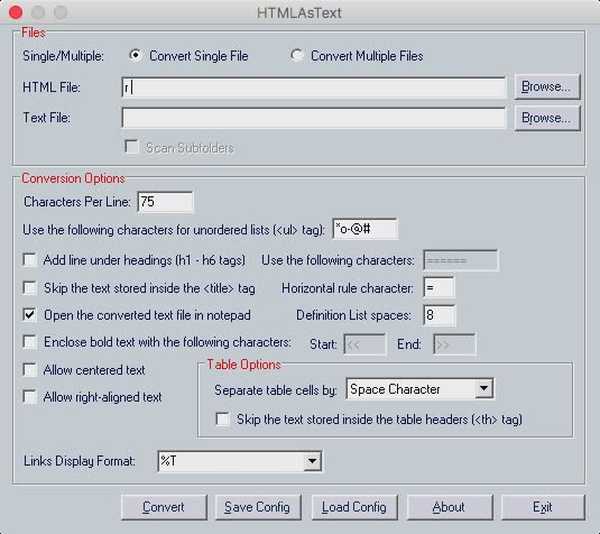
3. Usando uma máquina virtual
Se nenhum dos métodos mencionados acima funcionar para o aplicativo que você deseja usar, você poderá implantar uma Máquina Virtual, com o Windows instalado. Isso efetivamente permitirá que você use um PC com Windows dentro do ambiente macOS e você pode instalar qualquer aplicativo do Windows na máquina virtual.
Se você deseja implantar uma máquina virtual no seu Mac, pode leia nosso artigo detalhado sobre a execução do Windows em um Mac.
4. Janelas de inicialização dupla usando o Assistente do Boot Camp
As chances são de que uma VM do Windows permitiria executar praticamente qualquer software do Windows que você desejasse. No entanto, se o aplicativo que você deseja executar exigir o potência total do seu Mac (um jogo sofisticado, por exemplo), a alocação de todos esses recursos em uma máquina virtual pode se transformar em uma receita para o desastre. Se você deseja que toda a potência do hardware do seu Mac esteja disponível para o aplicativo do Windows que você deseja executar, sua única opção é usar Assistente de Boot Camp.
O Assistente do Boot Camp é um utilitário que a Apple inclui no Mac, que permite aos usuários inicializarem seu Mac com Windows. Então, você basicamente terá os dois sistemas operacionais instalados no disco rígido do seu Mac, ou SSD, e poderá escolher o que deseja inicializar, sempre que ligar o seu Mac.
CONSULTE TAMBÉM: Como criar atalhos de teclado personalizados no Mac
Use estes métodos para executar programas do Windows no Mac
Portanto, na próxima vez em que você precisar executar o único aplicativo do Windows no seu Mac, poderá seguir qualquer um desses métodos. Cada um desses métodos tem seus próprios prós e contras, e você pode escolher o que melhor se adapte às suas necessidades. Como sempre, gostaríamos de saber seus pensamentos e opiniões sobre os métodos mencionados neste artigo e, se você conhece algum outro método para executar programas do Windows no Mac, informe-nos na seção de comentários abaixo.















